Reklaam
Chromebookid on fantastilised seadmed. Need sobivad ideaalselt ärireisijate reisimiseks, õpilased saavad Chromebookist kasu, sobib ideaalselt eakatele ja kõigile teistele, kes soovivad hõlpsasti kasutatavat ja turvalist opsüsteemi.
Kuid nad pole ka oma varjuküljed. Kui teil on Chrome OS-i seade, on suur võimalus, et olete aeg-ajalt pettunud mõne selle piirangu pärast.
Mõni neist piirangutest saab üle seadme sisselülitamisel Arendaja režiim. Kuid kas see on hea mõte? Kas negatiivid võiksid ületada positiivsed?
Vastus on "Võib-olla". See sõltub teie tehnilisest kompetentsist ja sellest, kuidas kavatsete sülearvutit kasutada. Siin on mõned arendaja režiimi kasutamise plussid ja miinused.
Arendaja režiimi miinused
Alati on parem kuulda halbu uudiseid enne häid uudiseid, nii et alustame uurimisega arendaja režiimi lubamise mõningatest puudustest.
1. Võite garantii tühistada
Google teeb seda mitte toetage ametlikult arendaja režiimi. Nagu nimest järeldada võib, on Chromebooki arendajate eksisteerimise põhjuseks see, et nad kipuvad.
Kui teete midagi sellist, mis teie masina peibutab, kui arendajarežiim on sisse lülitatud, on Google oma õiguste piires seadme garantii mitte täita.
See on osa põhjusest, miks arendaja režiimi lubamine pole nii lihtne kui nupul klõpsamine. Seal on vaja läbi töötada terve protsess.
2. Pühkige oma sülearvuti
Osa arendajarežiimi lubamise protsessist hõlmab teie masina viimist a Powerwash tsükkel. See on üks kahest peamisest viisist vormindage seade uuesti Kaks viisi oma Chromebooki vormindamiseks: Powerwash ja täielik taastamineÜks Chromebooki peamisi müügiargumente on kodakondsuseta draivi turvalisuse ja stabiilsuse tagamine - kuid mis on teie valikud, kui midagi läheb valesti? Teil on kaks võimalust. Loe rohkem .
Powerwash kustutab kõik teie sülearvutist, sealhulgas kõik kasutajakontod, kohandatud sätted, failid ja töölaua taustad.

Muidugi installivad paljud rakendused ja laiendused end automaatselt uuesti, kui pärast seadme Powerwash uuesti seadmesse sisselogimist sisse logite. Kõigi seadete läbitöötamine ja paroolide uuesti lisamine on aga aeganõudev ja tänamatu ülesanne.
3. Operatsioonisüsteem on vähem turvaline
Chromebookides on välja töötatud a hästi teenitud maine turvalisuse ja turvalisuse osas Kuidas muuta oma Chromebook turvalisemaks 7 lihtsa sammu abilSaate hõlpsasti väita, et Chromebookid on kõige turvalisemad sülearvutid turul. Kuid see ei tähenda, et te ei saaks nende turvalisust parandada. Siin on neli viisi, kuidas muuta oma Chromebook veelgi turvalisemaks. Loe rohkem . Nad pakuvad automaatvärskendusi, nii et käitate alati opsüsteemi uusimat versiooni, kõik teie rakendused ja veebilehed töötavad liivakastis režiimis, sellel on kinnitatud alglaadimisprotsess, mis kontrollib kolmandate osapoolte manipuleerimist ja OS krüpteerib kõik teie andmed alati, kui Google'ile midagi saadab Sõida.
Arendaja režiimi lubamine eemaldab osa neist funktsioonidest.
Kõige tähelepanuväärsem kaotus on OS-i enesekontrollimisega. Iga kord, kui lülitate masina sisse arendaja režiimis, näete suurt hoiatust, mis hoiatab teid probleemist. Peate vajutama Sisenema ilma kontrollimata edasi minna.
See on osa suuremast teemast. Arendaja režiimi lubamine annab teile Chronose privileegid. Nutikad kasutajad saavad Chronose parooliga turvada, kuid paljud keskmised kodukasutajad ei tea ega õpi seda.
Lõpuks võimaldab arendaja režiim ka sisse lülitada juurfailide lugemine-kirjutamine. Vaikimisi pole see sisse lülitatud, kuid pahatahtlik rakendus või häkk võib selle teie teadmata lubada.
4. Aeglasem (ja koledam) alglaadimisekraan
Teine valdkond, kus Chromebookid on tohutult palju kiitust saanud, on nende käivitusajad.
Nagu ma olen teistes artiklites maininud, võtab minu kolmeaastase HP Chromebooki kasutuselevõtuks brauseri avalehelt väljalülitamine vähem kui kümme sekundit. Isegi Mac ei pääse sellistele aegadele lähedale.
Kui lubate arendaja režiimi, saate selliste tõhusate idufirmadega hüvasti jätta. Masina sisselülitamisel peate mõlemad lööma Ctrl + D või oodake 30 sekundit, enne kui alglaadimine saab lõpule viia.
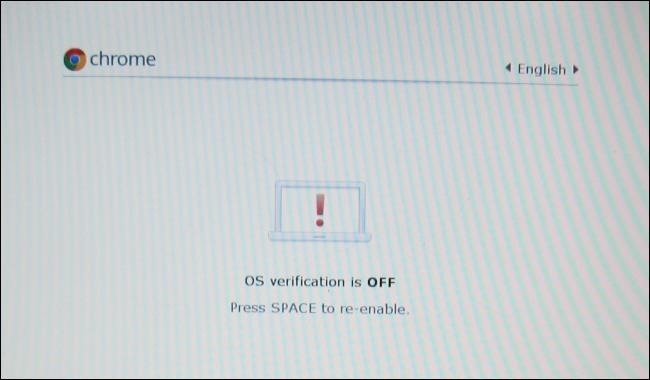
Kahjuks on arendaja režiimi hoiatuskuva ka väga kole; see ei näe välja nagu tavaline sülearvuti kasutamisel kuvatav libe Chrome'i alglaadimisekraan.
See on selgelt disainilahenduse järgi, kuid seda on endiselt räige näha. Vaikeekraanist vabanemiseks ja oma sõnumi sinna panemiseks on võimalusi, kuid need nõuavad märkimisväärseid tehnilisi teadmisi ja jäävad selle artikli ulatusest kaugemale.
5. Pühkige andmed kogemata (uuesti)
Arendaja režiimi alglaadimisekraanil on veel üks massiline puudus - vajutamine Kosmos keelab arendaja režiimi ja naaseb selle tavarežiimi. Nii pühkige oma masin.
Jah, sa said sellest õigesti aru. Nii lihtne kui tühikute vajutamine buutimise ajal võib tähendada, et kaotate kõik.
Kui hakkate tegelikult oma esseede kallal töötama ja kaugele jõudma, kuid chromebook otsustab selle kõik kustutada, siis ma vihkan kroomitud raamatuid
- Sophers (@ssophiee_) 23. mai 2017
Kui annate oma arvuti kunagi kasutamiseks teistele inimestele, on see tohutu oht. Eriti problemaatiline võib olla see, kui lapsed kasutavad teie seadet, tõenäoliselt ei suuda nad hoiatusekraani ulatust haarata.
Peate kindlasti varundama kõiki oma andmeid regulaarselt.
Arendaja režiimi plussid
Kas olete halbu uudiseid kuulnud? Tore, vaatame mõnda arendaja režiimi plusse.
1. Linux
Number üks põhjus, miks enamik inimesi arendaja režiimi lubada soovib, on see, et nad saavad Linuxi installida. Lõppude lõpuks on Chrome OS Linuxi-põhine opsüsteem.
Kuid isegi Chrome OS-is sisalduval Linuxil on mõned ettevaatusabinõud.
Esiteks pole tavakasutaja jaoks seda lihtne installida. Kui olete varem Linuxiga palju aega veetnud, on see lihtne. Kui olete aga Linuxi maailmas uus, võivad juhised olla hirmutavad. Peate hoolikalt jälgima järgige samm-sammult juhiseid Kuidas installida Linux ChromebookiKas vajate oma Chromebooki Skype'i? Kas teil jääb vahele, et teil pole Steami kaudu juurdepääsu mängudele? Kas soovite kasutada VLC Media Playerit? Seejärel alustage Linuxi kasutamist oma Chromebookis. Loe rohkem . Selle puudumine võib tähendada, et peate Chrome OS-i täielikult nullist uuesti installima, kasutades USB-mälupulka.
Teiseks pole teil täielikku valikut Linuxi distrosid, mille vahel valida. Ainult väike osa neist on välja töötatud spetsiaalselt Chromebooki jaoks. Kui soovite kahekordse alglaadimise ja kahe operatsioonisüsteemi vahel klappida, kui teha midagi muud kui klahvikombinatsioon, on teie võimalused veelgi piiratud.
Lõpuks ei saa eeldada, et kõik Chromebooki funktsioonid Linuxis lihtsalt töötavad. On teateid, et kõlarid sõna otseses mõttes sulavad, kui kasutajad on installinud teatud distrosid. Peate teadma, kuidas OS-i häkkida.

Kõike seda öeldes toob Linuxi installimine kaasa palju eeliseid.
Näiteks kui teil pole Androidi toega Chromebooki, annab see teile võimaluse Skype'i käitamiseks. Saate installida kontorikomplekte nagu LibreOffice, arendajad saavad käivitada Android Studio, muid IDE-sid ja virtuaalseid masinaid ja saate vaadata kohapeal salvestatud subtiitritega MKV-videofaile rada.
2. Arendajad
Kui olete professionaalne arendaja või harrastaja, kes soovib mõnda Chromebooki kodeerida, peaksite lubama arendaja režiimi. Lõppude lõpuks, see on põhjus, miks see seal on.
On palju arendaja kasutamise juhtumeid. Võib-olla olete loonud oma operatsioonisüsteemi või oma Linuxi distro, mille soovite installida? Võib-olla soovite kasutada oma Chromebooki meediumiserverina või digiboksina? Võib-olla vajate lihtsalt kesta juurdepääsu? Kõigil neil juhtudel on arendaja režiim teie sõber.
Võib-olla olen kinnisideeks saanud loomingulistest jooksmisviisidest @ kood minu Chromebookis. Töötab Chromebookis ilma arendaja režiimi / nuke-ekraanita.
- Jay Rodgers (@headmelted) 25. aprill 2017
Ja pidage meeles, et saate kasutage Chromebooki sisseehitatud terminali ja käivitage käske Kõigist Chromebooki kasutajatest peaksid teadma 18 Croshi terminali käskuTeie Chromebookil on oma terminal Crosh. Näitame teile olulisi Chromebooki terminali käske, mida peaksite teadma. Loe rohkem nagu need, mida kõik Chromebooki kasutajad peaksid teadma:
Kas kasutate arendaja režiimi?
Loodetavasti on see artikkel andnud teile mõningase ülevaate arendaja režiimi kasutamise plussidest ja miinustest teie Chromebookis.
Nagu olete juba aru saanud, on enamiku inimeste jaoks selle sisselülitamine väga vähe mõtet. Suur erand on see, kui soovite installida Linuxi. Isegi siis peaksite kaaluma, kas Linux on vajalik. Kui soovite tavalise kasutajana oma Chromebooki rohkem ära kasutada, vaadake Chrome OS-i kiirklahvide ülim juhend Iga Chromebooki kiirklahv, mida te kunagi vajateKasutage Chrome OS-i koos selle loendiga kõigist olulistest Chromebooki kiirklahvidest, mida kunagi vaja läheb. Loe rohkem .
Kujutise krediit: Maurizio Pesce ja Eike saut Wikimedia Commonsi kaudu
Dan on Mehhikos elav briti emigrant. Ta on MUO õdede saidi Blocks Decoded tegevtoimetaja. Erinevatel aegadel on ta olnud MUO sotsiaaltoimetaja, loovtoimetaja ja finantstoimetaja. Võite teda leida igal aastal Las Vegase CES-is näitusepõrandal ringi rändamas (PR-inimesed, võtke ühendust!), Ja ta teeb palju kulisside taga asuvat saiti...